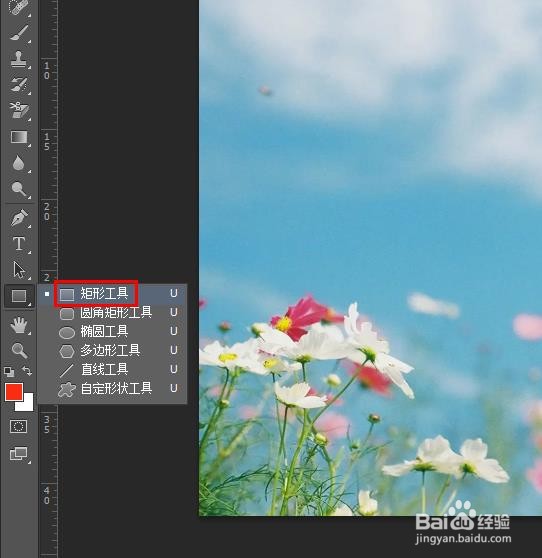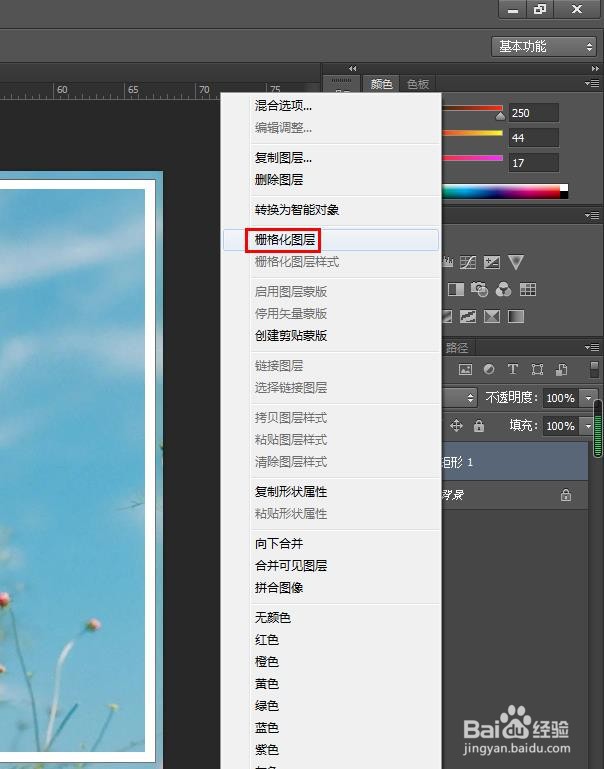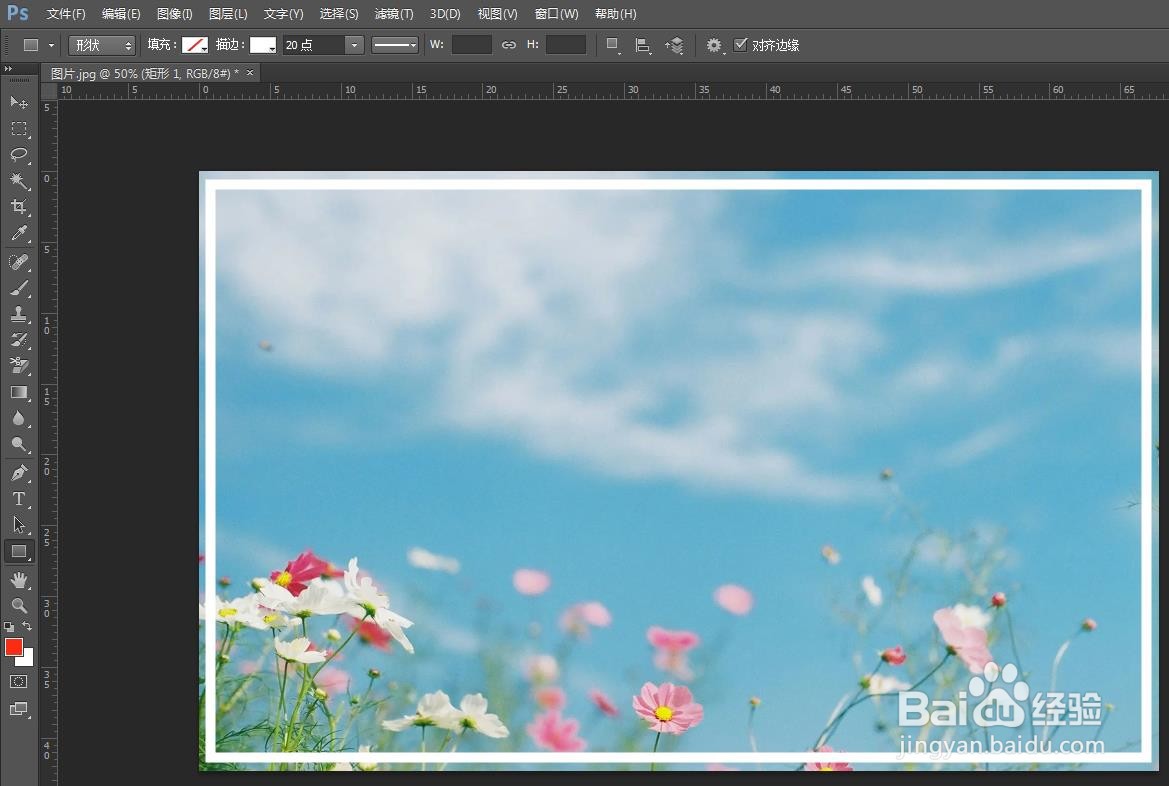在用ps软件修图片的时候,可以给图片加上边框,那么ps怎么画白色矩形边框呢?下面就来介绍一下ps中画白色矩形边框的方法,希望对你有所帮助。
工具/原料
联想S516
Windows7
PhotoshopCS6
ps怎么画白色矩形边框
1、第一步:在ps软件中,使用快捷键Ctrl+O键,弹出“打开”对话框,选择一张需要加白色矩形咐搭趔涮边框的图片,单击“打开”按钮。
2、第二步:在左侧的工具栏中,选择“矩形工具”。
3、第三步:在上方工具栏中,选择下拉菜单中的“形状”。
4、第四步:在“填充”下拉菜单中,选择“无填充颜色”,描边颜色选择白色,并设置成20点。
5、第五步:在图片中,按住鼠标左键,画出一个白色矩形边框。
6、第六步:选中矩形图层,单击鼠标右键,选择“栅格化图层”,给图片添加白色矩形框操作完成。